前言
本文记录AutoLayout日常布局UI时的技巧。每当拿到新的界面设计时,比
如这样的:

当某个字段的长度不确定时,(图1中的“作业地址”,图2中”预约地址”和“取消原因”)。Label的行数就要设置为0或者 >=1。总试图的高度就不确定。于是乎就要开始就算containerView的高度了。
1 | - (CGFloat)cellHeight{ |
1 | - (CGFloat)heightWithWidth:(CGFloat)width font:(UIFont *)font |
如果不细心漏掉某一处高度,查找起来也比较麻烦。每次算高度是我不爱干的一件事情。没有技术含量😂。完全就是细心活。多亏AutoLayout能让我们从这一毫无兴趣的工作中解放出来。
父视图自适应
新建Xcode工程。在Main.storyboard的ViewController中随意拖入view控件,颜色暂定为blue。放置3个Label控件。
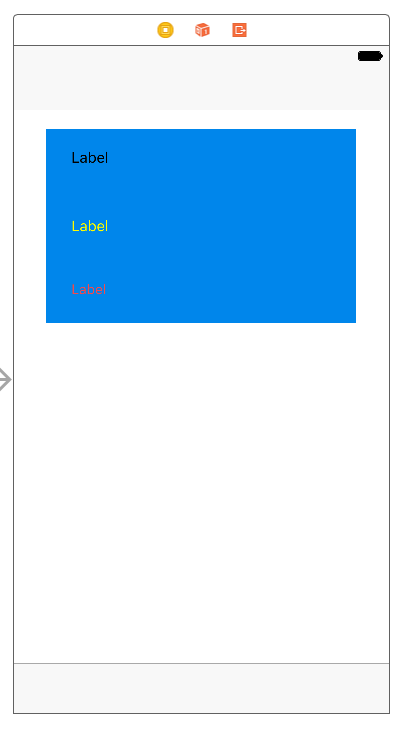
- 先不设置blueview的约束。
- 逐步设置Label的约束。
黑色Label约束如下:
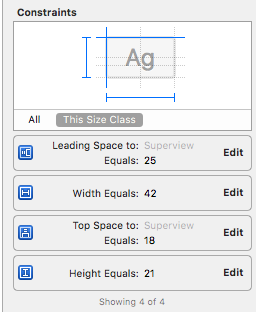
在这里我设置了黑色Label的size。这个并无关系,可设可不设。使用Label的固有大小也行。
黄色Label约束如下:
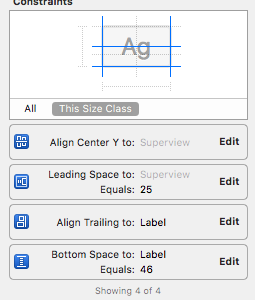
红色Label约束如下:
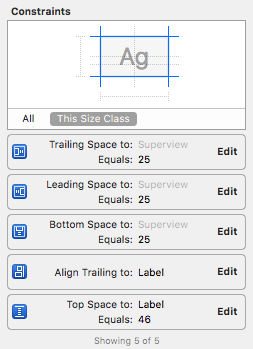
Label的行数都为0。
重点
Label一定要设置距离父视图的间距。这样AutoLayout才能计算出父视图的大小。
最重要的一步
看下view的约束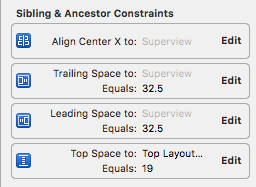
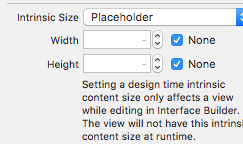
将view的固有尺寸设置为placeholder。 我们都知道Label Button ImageView(已经设置image属性)这些控件,在用AutoLayout布局时,只需要设置外边距就行了。AutoLayout会自动适应size大小。这就是固有尺寸。反观View就不行了。假如只设置View的外边距,这时一定会报出约束错误。但是View作为容器。它能根据子控件的大小来自适应。只需要将其固有尺寸(size)都设置为0。
这是对于高度不固定的来讲。如果宽度不固定呢?答案是同样适用,一般来说,view的宽度是固定的。高度不固定。
需要注意的问题
如果不设置view的左右边间距或者宽度你就会发现变成了这样: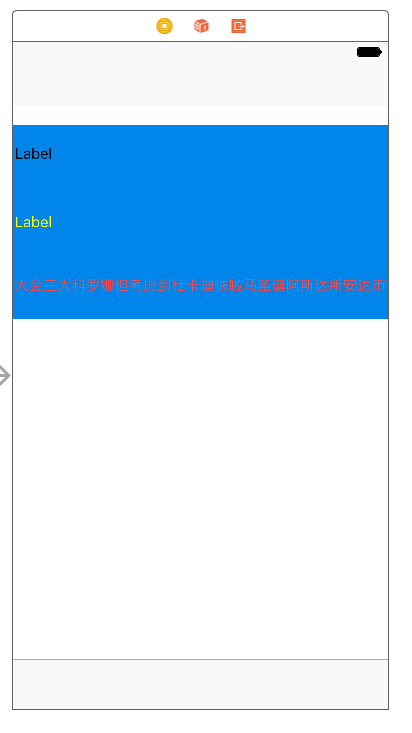
view的左右边距已经被Label撑到屏幕外面了。因为这时view的宽度也是会随着Label变化的。
所以说我设置了view的左右边距(或者设置其固定的宽度)
验证
接来下就可以设置Label的text属性了。随便输入汉字来验证一下: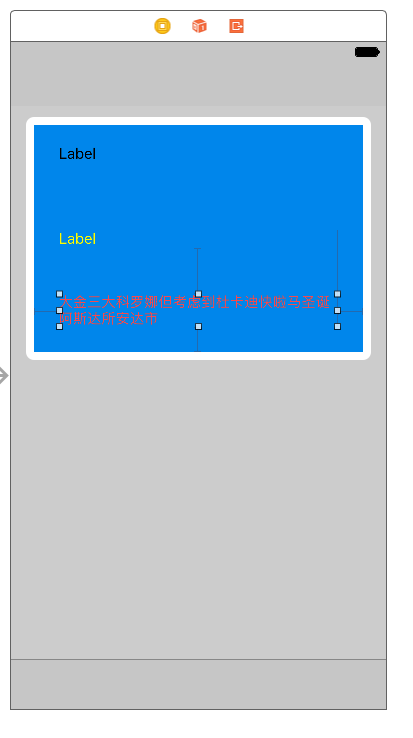
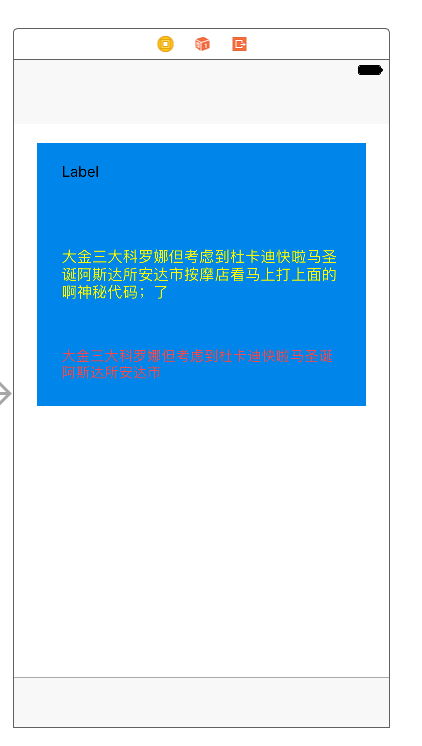
可以发现view的高度已经随着Label的变化而变化了。其他的控件以此类推。都是一样的道理。另外纯代码布局也同样适用。
总结
view作为容器类其承载其他控件的显示。只要设置了子控件的距离自己的约束。并将自己的固有尺寸设置为placeholder(也就是width和height都为0)。这样AutoLayout就能自动计算出view的大小。
补充
怎么样拿到view的大小呢?系统为我们提供了这样的API
1 | extension UIView { |
在viewDidLayoutSubviews或者layoutSubviews中通过调用上面API就能够获得通过AutoLayout计算过后view的大小。